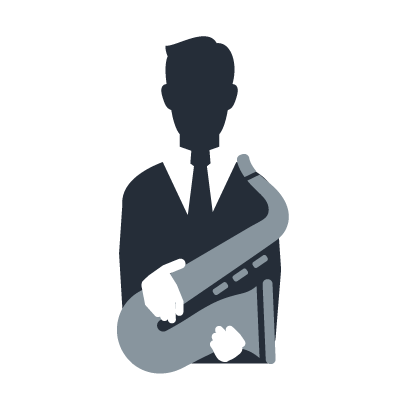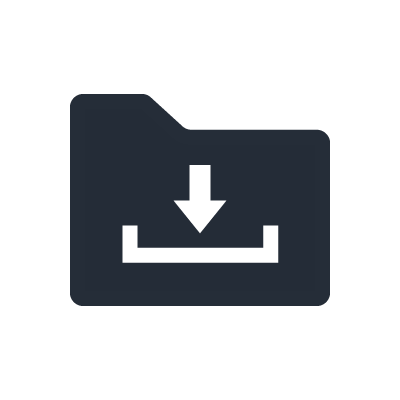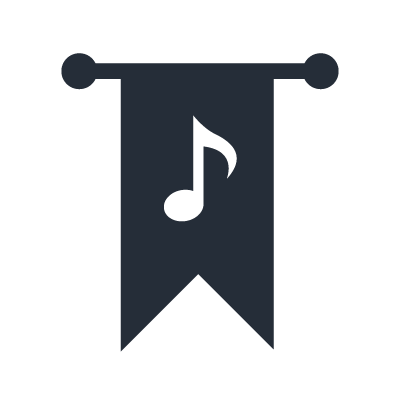AG Series
Enregistrement mobile avec l'iPad
Vous pouvez utiliser un iPad comportant un logiciel DAW compatible pour procéder à des enregistrements mobiles.
Cette section vous explique comment effectuer des enregistrements audio à l'aide de l'application DAW « CUBASIS » pour iPad (non fournie).
NOTE
Pour connecter un mixeur de série AG à un iPad, vous devez disposer du matériel suivant :
- Kit de connexion d'appareil photo ou Adaptateur pour appareil photo Lightning vers USB
- Batterie pour téléphone mobile (5V 500 mA)
Connexions
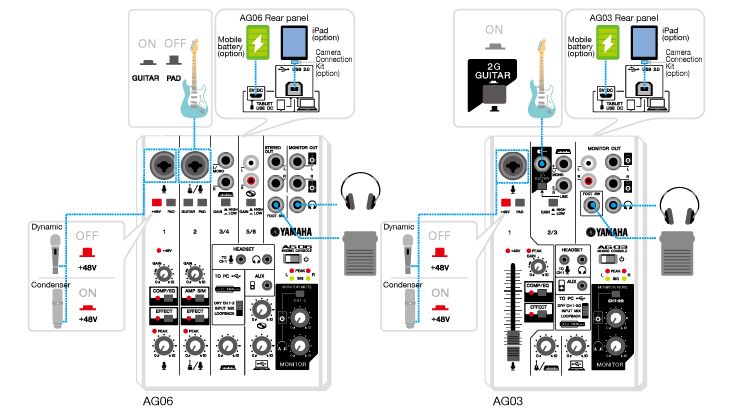
1. Branchez la batterie pour téléphone mobile dans la borne [5V DC] (CC 5 V).
2. Connectez à l'iPad le kit de connexion d'appareil photo ou l'adaptateur pour appareil photo Lightning vers USB.
3. Connectez le mixeur de série AG au kit de connexion d'appareil photo ou à l'adaptateur pour appareil photo Lightning vers USB.
4. Mettez le mixeur de série AG sous tension.
5. Ouvrez CUBASIS pour confirmer que l'unité de série AG est correctement reconnue par CUBASIS.
6. Connectez un microphone et d'autres instruments selon les besoins.
Réglages du mixeur

1. Réglez le commutateur à glissière [TO PC] (Vers PC) sur [DRY CH 1-2] (Son non altéré canaux 1-2).
Le commutateur à glissière [TO PC] est utilisé pour sélectionner la source que vous voulez enregistrer, telle qu'un instrument ou un microphone connecté au mixeur.
[DRY CH 1-2] : enregistre le mixage « sec » (données audio non altérées) de la source connectée au canal 1 et au canal 2. Les effets intégrés au mixeur ne sont pas enregistrés.
[INPUT MIX] (Mixage d'entrée) : enregistre un mixage du son d'ensemble depuis le mixeur.
Utilisez ce réglage lorsque vous souhaitez enregistrer le signal audio en ayant activé [COMP/EQ] (Comp/Eg) et/ou [EFFECT] (Effet).
Dans la plupart des cas, il est fréquent de régler le commutateur à glissière sur [DRY CH 1-2] pour enregistrer le mixage non altéré, puis de faire des modifications et d'autres ajustements audio dans CUBASIS. Dans cet exemple, nous avons sélectionné [DRY CH 1-2].
2. Activez [MONITOR MUTE] (Assourdissement du moniteur).
Si vous activez [MONITOR MUTE], l'entrée audio du canal 1 et du canal 2 doit passer par CUBASIS pour retentir. Par exemple, si vous appliquez des effets à votre guitare dans CUBASIS, le fait de désactiver [MONITOR MUTE] vous permet d'éviter d'entendre le signal non altéré de votre guitare. D'autre part, si vous faites appel à des effets externes tels que des pédales d'effet pour la création des sonorités de guitare que vous cherchez à enregistrer, la désactivation de [MONITOR MUTE] vous permettra d'entendre le signal direct.
Chemin du signal:
Si vous activez le bouton [MONITOR MUTE] dans la section [MONITOR] (Moniteur), vous ne pourrez pas contrôler en direct le son émis notamment depuis les micros à l'intérieur du mixeur. Cependant, le signal audio est envoyé vers les signaux audio de CUBASIS qui passent via CUBASIS avant d'être transmis au canal de l'icône vers USB.
Réglages de CUBASIS (iPad)
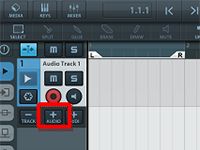
1. Créez une piste audio.
2. Sélectionnez la piste audio que vous venez de créer.
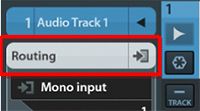
3. Appuyez sur [Routing] (Acheminement).
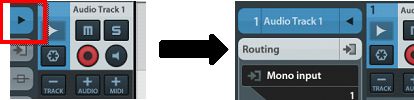
Si l'élément [Routing] n'apparaît pas, appuyez sur le bouton > pour l'afficher.
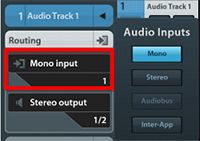
4. Sélectionnez un port d'entrée.
Mono Input 1 (Entrée mono 1) : permet de régler le commutateur à glissière [TO PC] sur [DRY CH 1-2] et d'enregistrer la source connectée à CH1 (Canal 1) en mono
Mono Input 2 (Entrée mono 1) : permet de régler le commutateur à glissière [TO PC] sur [DRY CH 1-2] et d'enregistrer la source connectée à CH2 (Canal 2) en mono
Stereo Input 1+2 (Entrée stéréo 1+2) : permet de régler le commutateur à glissière [TO PC] sur [INPUT MIX] et d'enregistrer l'audio mixé sur le mixeur
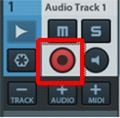
5. Vérifiez que le bouton d'attente d'enregistrement est activé.
Si le bouton d'attente d'enregistrement est désactivé, appuyez dessus pour l'activer.
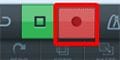
6. Appuyez sur la touche d'enregistrement.
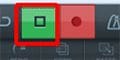
7. Une fois l'enregistrement terminé, appuyez sur la touche Stop (Arrêt).